
Зміст
- Навіщо знімати HDR фотографії на iPhone?
- Як знімати HDR фотографії на iPhone з Lightroom Mobile
- Налаштування камери Lightroom Mobile App
- Організація та редагування фотографій за допомогою Lightroom Mobile
- Приклад пострілів із зйомки HDR на iPhone з Lightroom Mobile
- Висновок
Компанія Adobe випустила оновлення для Lightroom Mobile, що дозволяє користувачам знімати HDR-фотографії на iPhone та Android за допомогою програми Lightroom Mobile. Відмінне додаток для організації та редагування фотографій від Adobe дозволить користувачам знімати їхні знімки, а потім редагувати їх після зйомки фотографій. Ми покажемо користувачам, як використовувати цю програму, щоб робити гарні знімки в складних ситуаціях освітлення.

Навіщо знімати HDR фотографії на iPhone?
По-перше, що таке HDR? Він виступає за високий динамічний діапазон і відноситься до спеціального виду фотографії, де фотограф знімає три або більше фотографій, використовуючи різні налаштування світла для кожного знімка. Наприклад, людина буде знімати перший знімок, щоб отримати яскраві частини декорації добре освітленими, але це залишає середні тони і темні області занадто темними. Таким чином, вони беруть ще один знімок того ж самого пейзажу, так що середні тони отримують найкращу експозицію. Тим не менш, це залишає яскраві області, як вікно в кімнаті або небо на пейзаж фото, занадто яскравими. Найбільш темні ділянки, такі як заштриховані ділянки під деревом у ландшафті, виглядають занадто темними. Третій знімок отримує кращу експозицію для тих темних областей, залишаючи середні тони та яскраві області занадто яскравими.

Приклад красивого пейзажу фото (джерело користувача Pixabay: hannsbenn).
Професійні або високоякісні споживчі камери часто надають фотографам найкращий варіант для зйомки HDR-фотографій. Вони автоматично знімають три або більше знімків, використовуючи різні установки експозиції. Деякі програми імітують цей вигляд HDR, але вони також не працюють. Настройка HDR на камері iPhone 7 працює нормально, але не так добре, як Lightroom Mobile. До цих пір використання налаштувань HDR програми для камери дало користувачам найкращий варіант для зйомки HDR-фотографій на iPhone, але не більше.
Перед оновленням Adobe до Adobe Lightroom Mobile, зйомка HDR-фотографій на iPhone означала знімати три знімки, а потім експортувати їх на комп'ютер. Потім фотограф об'єднує три або більше знімків у один знімок з відмінним освітленням для всіх трьох областей, світлих, темних і середніх тонів. Це означає завантаження фотографій, перехід на робочий стіл або портативний комп'ютер, а також відкриття редактора фотографій, наприклад, програмне забезпечення для редагування Aurora HDR 2017 від MacPhun або Adobe Photoshop CS.
Як знімати HDR фотографії на iPhone з Lightroom Mobile
Спочатку встановіть програму та зареєструйтеся в обліковому записі Adobe, якщо її ще немає. Щоб отримати максимальну віддачу від програми, вам знадобиться підписка. План фотографій Adobe Creative Cloud коштує лише $ 9,99 / місяць і включає доступ до повних версій Photoshop та Lightroom для настільних комп'ютерів / ноутбуків, а також можливість синхронізації між мобільними пристроями та настільними / портативними комп'ютерами. Безкоштовна версія дозволяє користувачам фотографувати за допомогою нижченаведених кроків.
Після встановлення відкрийте Lightroom Mobile і ввійдіть до свого облікового запису. Для цього натисніть значок Lr у верхньому лівому куті, а потім увійдіть, використовуючи адресу електронної пошти та пароль для облікового запису.
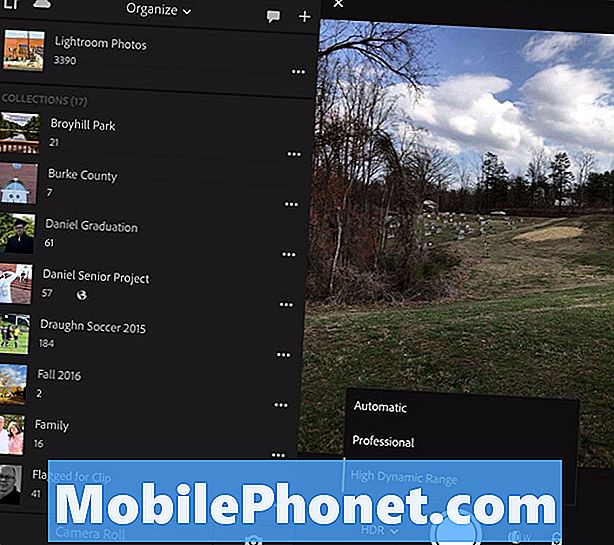
Зробіть фотографію за допомогою камери програми Lightroom Mobile, натиснувши кнопку камери в нижньому правому куті. Вперше програма запитує доступ до камери. Натисніть в порядку і дайте йому використовувати камеру iPhone для зйомки HDR-фотографій на iPhone.
Налаштування камери Lightroom Mobile App
Поруч із великою білою кнопкою спуску ви побачите спадний список зі стрілкою, спрямованою вниз. Це, швидше за все, скаже AUTO, але може прочитати PRO або HDR. Виберіть HDR зі списку, коли торкніться стрілки вниз.

Додаток показує кілька варіантів. Користувач може почати зйомку HDR-фотографій на iPhone, як є, або налаштувати один з варіантів. Параметри включають наступне:
- 1) Експозиція - це змінює налаштування експозиції, переміщаючи коло вздовж лінії з плюса або мінусу 3. Плюсовий кінець робить речі яскравішими, а кінець мінусу робить їх темнішими.
- 2) Баланс білого - змінює налаштування балансу білого з AWB або автоматичного балансу білого на одну з наступних зліва направо в залежності від типу світла на сцені, який ви знімаєте.
- A) Вольфрам - використовувати для внутрішніх вогнів, які подібні до старомодних лампочок.
- B) Флуоресцентний - використовувати для внутрішнього освітлення з люмінесцентними лампами.
- C) Денне світло - для зовнішніх пострілів у звичайному денному світлі.
- D) Хмарно - для зйомки в мутних настройках.
- E) Користувальницькі - дозволяє встановити індивідуальний баланс білого, зробивши знімок білого або сірого паперу або спеціальної фотокартки, яка використовується для балансу білого кольору.
- 3) Фокус - використовуйте або автоматичне фокусування, переміщаючи коло вліво по лінії або змінюючи фокус ковзання вправо.
- 4) Скинути - скидає всі налаштування до стандартних. Це гарна ідея розпочати тут, а потім внести корективи.
- 5) Широкий / Телеоб'єктив - iPhone 7 Plus поставляється з 2 лінзами. Це перемикається між ними.
- 6) Блокування експозиції - блокує експозицію об'єктива до поточних налаштувань, навіть якщо ви переміщаєте камеру, щоб знімати щось інше.
Після того, як налаштування виглядають правильно, зробіть фотографію за допомогою великого білого кола внизу в портретному або в бік у ландшафтному режимі. Більшість знімків найкраще виглядають у ландшафтному режимі, але ви можете знімати сцену за допомогою обох і вирішити пізніше, яка виглядає краще.
Організація та редагування фотографій за допомогою Lightroom Mobile
Після зйомки сцени фотокамера захоплює фотографію RAW і на короткий час показує результати на екрані. Він завантажуватиме фотографію на сервери Adobe для обробки. Це може зайняти деякий час, щоб терпляче чекати, особливо на LTE або більш повільній мережі Wi-Fi.
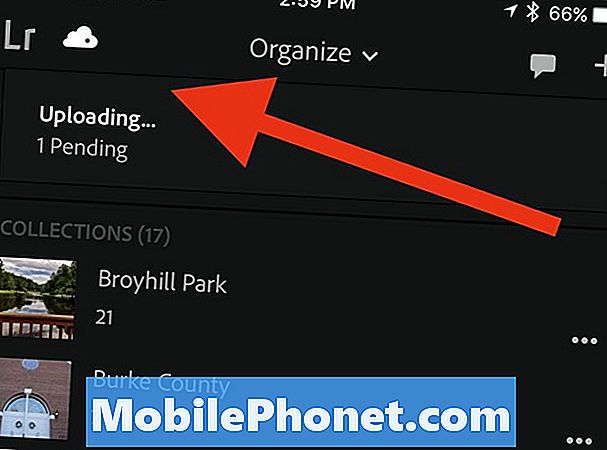
Щоб побачити результати, торкніться білого X у верхньому правому куті (у ландшафтному режимі) екрана програми камери. З'явиться бібліотека фотографій у Lightroom. Торкніться хмари, щоб побачити процес завантаження. Натисніть на перший запис у списку, який читає Lightroom Photos. Будь-який знімок з використанням HDR покаже невелику піктограму HDR над фотографією. Натисніть, щоб побачити його на весь екран і відредагувати його за допомогою інструментів редагування Lightroom. Наведене нижче відео покаже, як використовувати цю програму.
Можна синхронізувати фотографії між iPhone та комп'ютером, використовуючи наведені нижче відео.
Приклад пострілів із зйомки HDR на iPhone з Lightroom Mobile
Я знімав складну сцену, використовуючи свій iPhone. Це один з прикладів налаштування, в якому хтось може захотіти використовувати HDR. Я вимкнув світло в кімнаті і вказав камеру iPhone 7 Plus у вікні і постукав по вікні, щоб виставити його для освітлення, що виливається у вікно під час пізнього ранку на трохи похмурий день. Ось як виглядає кімната з звичайної фотографії, зробленої без HDR на камері iPhone 7 Plus.

Знятий за допомогою iPhone 7 Plus без включення HDR.
Тепер подивіться на той самий знімок, використовуючи вбудовану установку HDR на додатку iPhone 7 Camera.

Знімок з iPhone 7 Plus за допомогою налаштування HDR вбудованої програми iOS Camera.
Нарешті, ось знімок, зроблений за допомогою нової функції HDR Lightroom Mobile.

Постріл за допомогою мобільного пристрою Adobe Lightroom на iPhone 7 Plus.
Як ви можете бачити, перший знімок показує тільки те, що знаходиться за вікном з хорошим освітленням. Все інше виглядає занадто темним, щоб побачити, що саме в кімнаті. У тінях є маленькі деталі. Як не дивно, додаток HDR для камери iPhone 7 Plus HDR не дуже розкриває кімнату. Дві фотографії, без HDR, а потім з HDR, виглядають майже ідентичними в експозиції. Третя фотографія, знята за допомогою програми Adobe Lightroom Mobile і завантажена на сервери Adobe, виглядає краще. Ви можете побачити більше деталей усередині кімнати та за її межами. Ви навіть можете побачити трохи ліпнини навколо дверей кімнати, яка виглядає як чорна на першій фотографії та надзвичайно темна з невеликою кількістю деталей у знімку HDR камери iOS.
Висновок
Додаток Adobe Lightroom Mobile робить хорошу роботу зі створення HDR-фотографій. Це займе небагато часу, щоб завантажити фотографії і з'їсть дані, якщо ви знімете від Wi-Fi і хочете побачити результати, перш ніж ви зможете повернутися до місця з Wi-Fi. Однак я знятимуть усі мої знімки HDR за допомогою Adobe Lightroom, а тепер не буду навіть втручатися в налаштування HDR-додатка для камери iOS.


